ロール設定
担当者に管理画面の権限付与の設定が出来ます。 ロール機能の設定方法を説明します。
目次
ロール設定画面への遷移方法
ロール設定画面への遷移方法について説明します。
①CASHIER管理ページにて、右上の歯車アイコンをクリックします

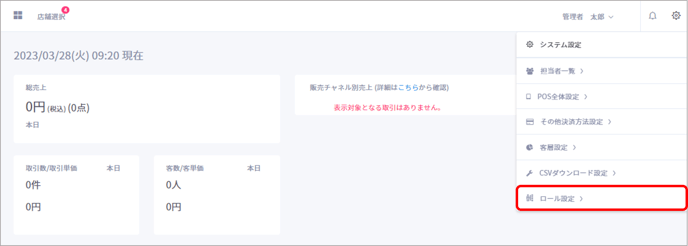
③ロール設定画面が表示されます

ロールの新規作成
ロールの新規作成方法について説明します。
①「新規作成」ボタンをクリックします

②必要事項を入力します

【名称】(必須)
ロールの名前を設定する項目です。40文字以内で任意の名称を入力します。
【説明】
ロールについて説明する文章の詳細を80文字以内で入力できます。
③ロールを設定します
ステータスについて
-1.png?width=688&height=153&name=image%20(4)-1.png)
「商品リスト」を例に説明します。
(使用不可に設定したとき)

商品管理から「商品リスト」が非表示になります。
(参照に設定したとき)
①新規登録ボタン
参照権限では商品を新規作成することができません。
②一括削除ボタン
参照権限では商品を一括削除することができません。
③一括取得ボタン
商品リストを一括取得することができます。
ボタンをクリックすると、形式を選択するダイアログが表示されます。
形式を選択するとダウンロードが始まります。
④一括登録ボタン
参照権限では商品を一括登録することができません。
⑤編集ボタン
商品編集画面を参照することができます。
ボタンをクリックすると、商品編集画面に遷移します。
商品編集画面を確認することはできますが、商品の編集はできません。
商品編集画面で「更新」ボタンをクリックすることができません。
⑥個別削除ボタン
参照権限では商品を個別削除することができません。
(編集に設定したとき)

①新規登録ボタン
編集権限では商品を新規作成することができません。
②一括削除ボタン
編集権限では商品を一括削除することができません。
③一括取得ボタン
商品リストを一括取得することができます。
ボタンをクリックすると、形式を選択するダイアログが表示されます。
形式を選択するとダウンロードが始まります。
④一括登録ボタン
編集権限では商品を一括登録することができません。
⑤編集ボタン
商品内容を編集することができます。
ボタンをクリックすると、商品編集画面に遷移します。
⑥個別削除ボタン
編集権限では商品を個別削除することができません。
(全てに設定したとき)

①新規登録ボタン
商品を新規作成することができます。新規作成画面に遷移します。
②一括削除ボタン
商品を一括削除することができます。
③一括取得ボタン
商品リストを一括取得することができます。
④一括登録ボタン
商品リストを一括登録することができます。
⑤編集ボタン
商品内容を編集することができます。
ボタンをクリックすると、商品編集画面に遷移します。
⑥個別削除ボタン
商品を個別削除することができます。
④「登録」ボタンをクリックします

⑤ロールリストに新しく登録されたことを確認してください。
新規作成後、担当者の編集画面で作成したロールを割当てることができます

ロールの一括削除
ロールを一括削除する方法を説明します。
①削除したいロールのチェックボタンにチェックを入れます。

表の一番上のチェックボックスにチェックを入れるとすべての項目が選択されます
②「一括削除」ボタンをクリックします。

③「OK」をクリックします。

④削除されたことを確認してください。
削除時の注意点
・最初から用意されている「管理者」は削除できません。
・担当者に割当てているロールは削除できません。
・複数選択した中に削除できないロール(管理者や割当てているロール)が含まれている場合、選択している全てのロールの削除ができません。
上記に該当するロールを削除すると、エラーメッセージが表示されます
(管理者を削除しようとしたとき)
(担当者に割当てているロールを削除したとき)
ロールの編集
ロールは初めに作成した時の設定から変更することができます。
ロールの編集について説明します。
①青い「編集」ボタンをクリックします。

②各項目を設定します。
各項目の内容は新規作成時と同じものです。
くわしくは ▶ロールリストの新規作成 をご覧ください。
③各項目を設定したら必ず「更新」ボタンをクリックします。

④更新されたことを確認してください。
ロールの個別削除
ロールを削除する方法を説明します。
①赤い「削除」ボタンをクリックします。

②「OK」をクリックします。

③削除されたことを確認してください。
削除時の注意点
・最初から用意されている「管理者」は削除できません。
・担当者に割当てているロールは削除できません。
上記に該当するロールを削除すると、エラーメッセージが表示されます
(管理者を削除しようとしたとき)
(担当者に割当てているロールを削除したとき)
ロールの複製
ロールの複製方法について説明します。
①複製したいロールの白い「複製」ボタンをクリックします。

②ロール名称を入力し、青い「コピー」ボタンをクリックします。
ロールの各権限とロール名称は後から変更できます。

③入力した内容でロールが作成されていることを確認してください。
ロールの検索
ロールは「ロール名称」のキーワードで検索することができます。

検索してもうまくヒットしないときは
1: 大文字・小文字が間違っていないか確認してください。
2: 半角・全角が間違っていないか確認してください。
3: 間にスペースキーが入っていないか確認してください。
4: 間違えやすい文字(1→小文字のL(l)・大文字のI、0→英字のO・oなど)になっていないか確認してください。




